电脑怎样进行碎片清理 磁盘碎片清理的办法?
来源:game773整合
作者:
时间:2024-03-27 11:37
小编:773游戏
电脑使用时间久了,有时候会提示磁盘空间不足,如果空间不足,将会影响系统运行速度,必须要保持足够的存储空间,才能更好的使用电脑,那么电脑怎样进行碎片清理呢,接下来小编给大家带来磁盘碎片清理的方法。
电脑怎样进行碎片清理
电脑c盘爆满,空间不足怎么办?电脑c盘之所以会出现爆满,空间不足,这是因为我们本身系统就占用了好几G的空间,加上一些用户在安装软件的时候,没有更改安装路径,导致所有软件都自动安装到c盘上面了,因此就会频繁出现c盘空间不足,一旦c盘爆满,空间不够用了,电脑就会变得又慢又卡,那么我们该如何解决这个问题呢?
大家可以使用小番茄C盘清理,这是一款专业的C盘清理软件,效率非常高,操作简单易用,功能也非常强大,可以清理C盘文件,也可以搬家C盘的文件,释放你电脑的C盘空间。
方法一:小番茄C盘清理工具做磁盘清理(释放C盘空间)
1、一款非常好用,非常干净整洁的C盘清理软件,下载地址:点击这里下载>>
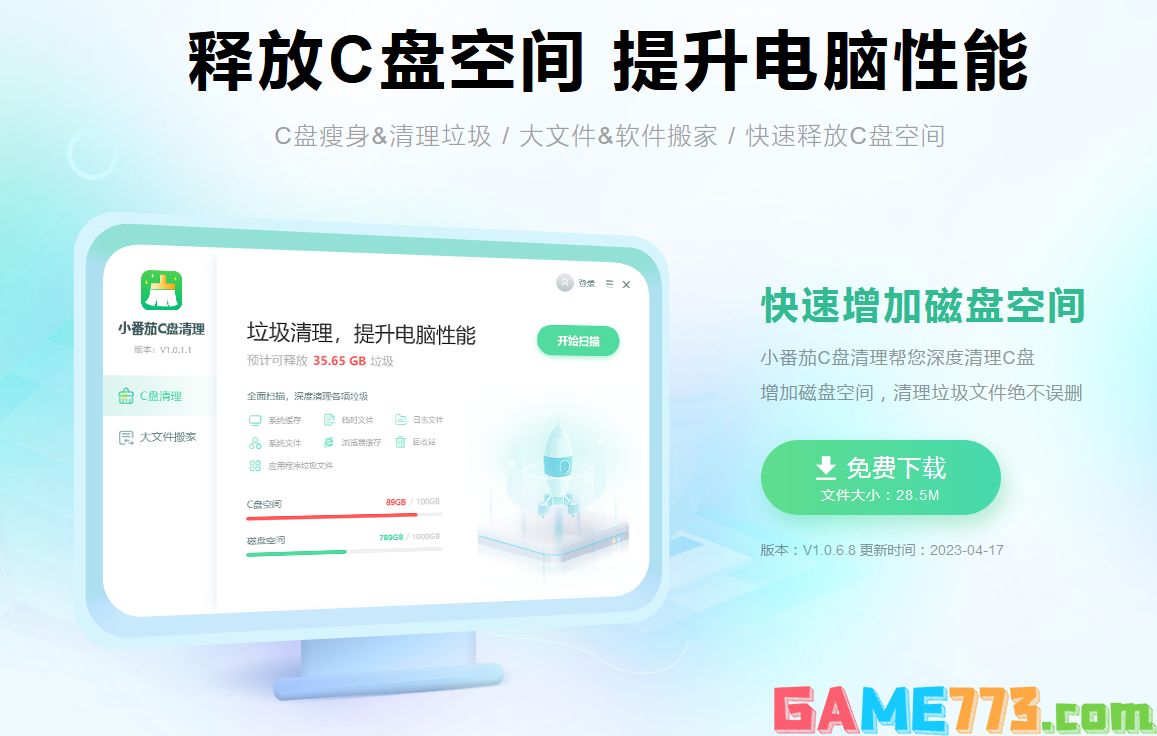
C盘清理软件下载地址:点击这里下载>>
2、安装好软件后,进入番茄C盘清理主界面,点击“开始扫描”
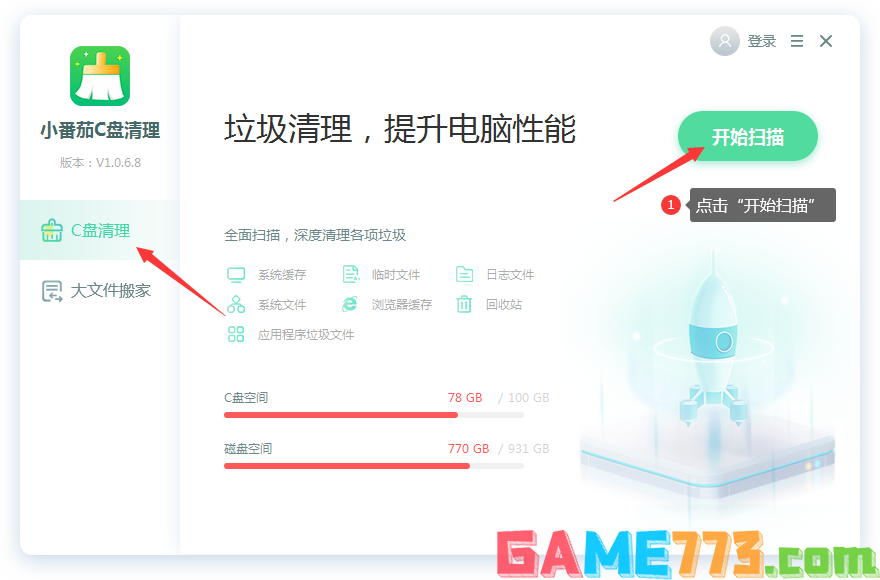
C盘清理软件下载地址:点击这里下载>>
3、等待扫描完成后,可以根据自己的情况,勾选需要清理的文件,然后点击“立即清理”
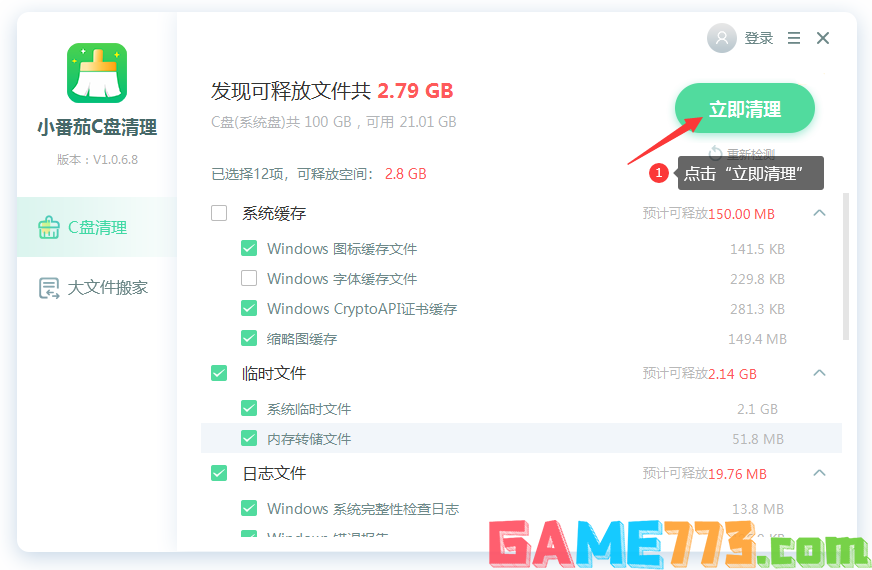
C盘清理软件下载地址:点击这里下载>>
方法二:小番茄C盘清理工具做文件搬家(给C盘瘦身)
1、点击“大文件搬家”,然后点击“开始扫描”,检测本地的大文件,等待检测完成后,我们就可以执行文件搬家了
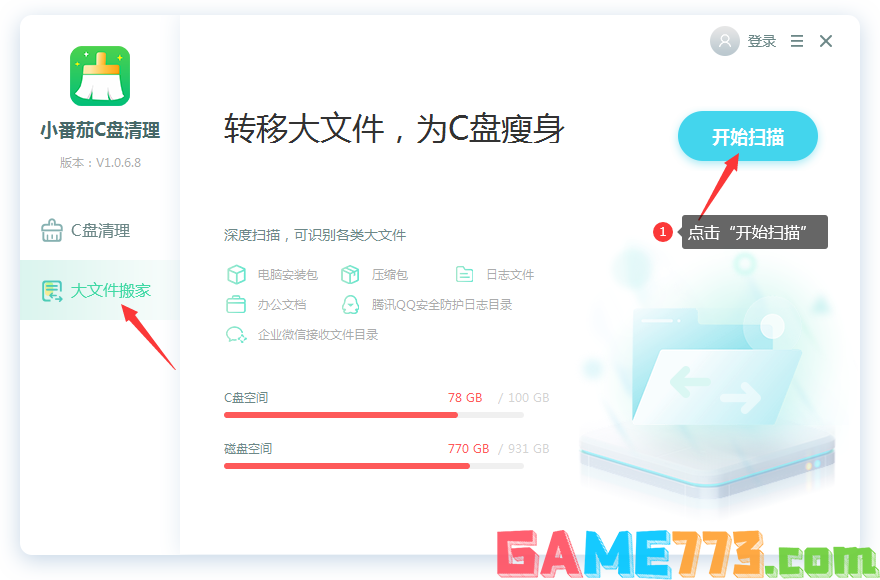
C盘搬家软件下载地址:点击这里下载>>
2、检测完成后,根据自己的需要,从列表里勾选你需要搬家的文件,点击“立即搬家”

C盘搬家软件下载地址:点击这里下载>>
3、然后等待搬家完成即可,C盘空间就增加了。搬家后的文件,我们可以在“搬家记录”中找到记录,也可以还原回去;
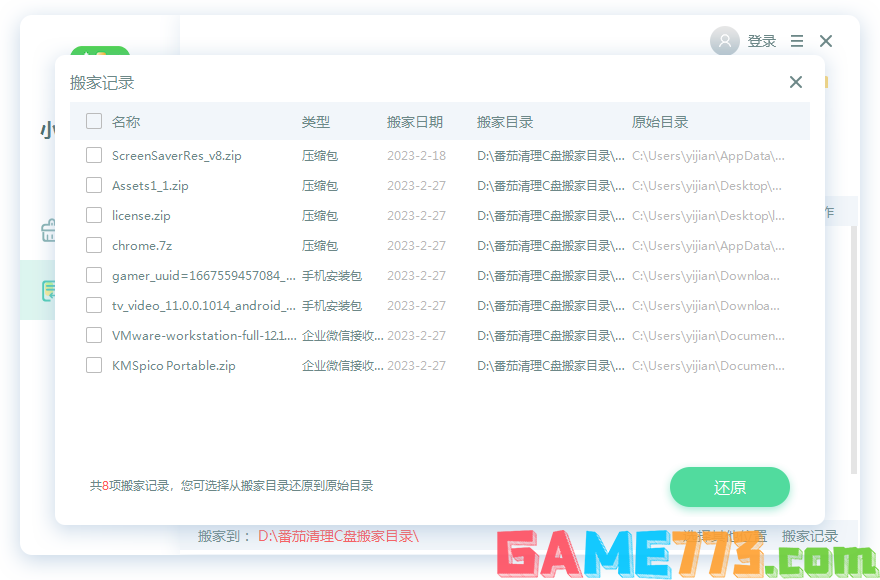
C盘搬家软件下载地址:点击这里下载>>
磁盘碎片清理的方法
一、打开计算机,找到任意一个磁盘驱动器,比如D盘,点击鼠标右键,再点击属性;
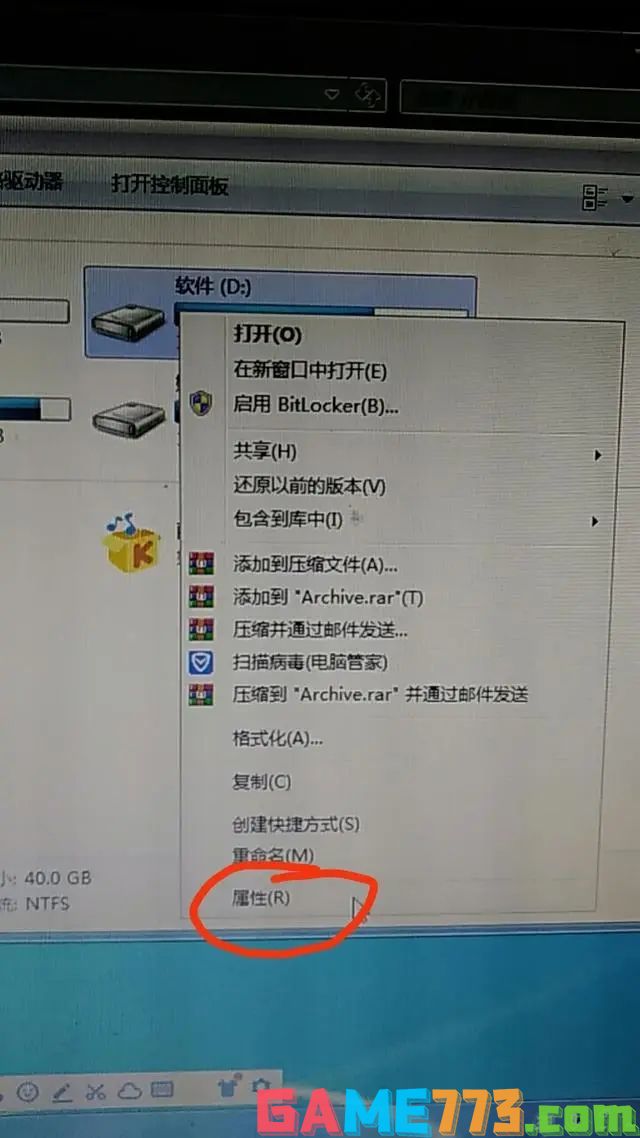
C盘清理软件下载地址:点击这里下载>>
二、在弹出的对话框中选择上方的“工具”,点击中间的“立即进行碎片整理”;
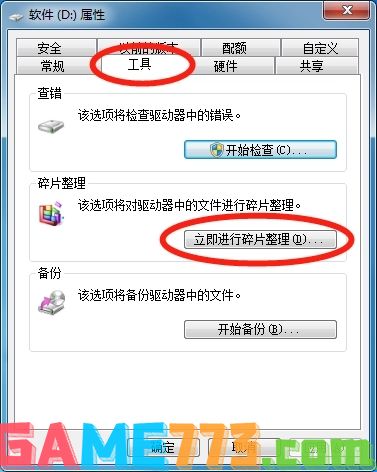
C盘清理软件下载地址:点击这里下载>>
三、在新的对话框中选中你想要进行碎片整理的磁盘分区,然后点击“分析磁盘(A)”,
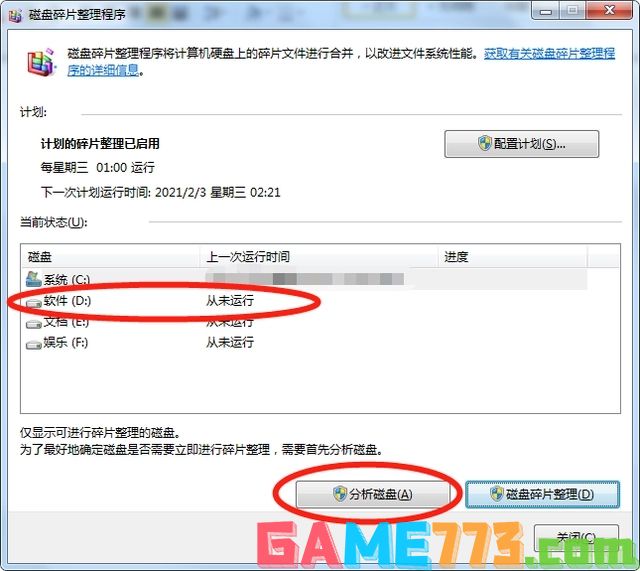
C盘清理软件下载地址:点击这里下载>>
四、等待分析完成,然后点击右下角的“磁盘碎片整理”;
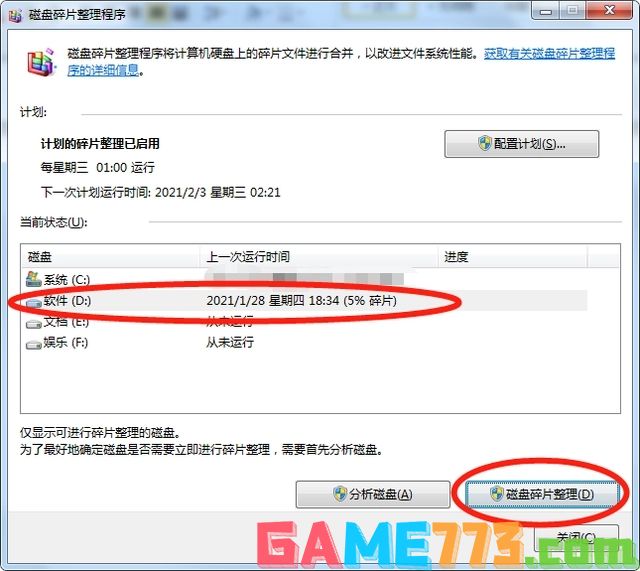
C盘清理软件下载地址:点击这里下载>>
五、根据磁盘碎片情况不同,整理的速度也不同,耐心等待完成就好;
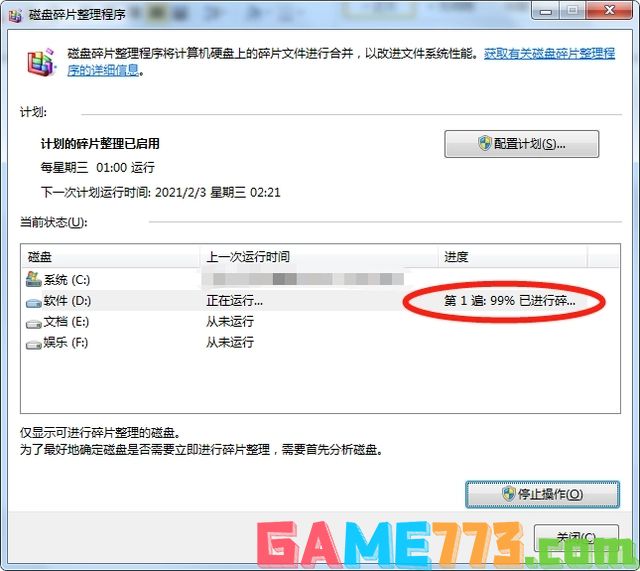
C盘清理软件下载地址:点击这里下载>>
一般会显示几遍的进度,自动走完就会显示0%碎片,这就可以了,完成了当前分区的碎片整理,其他磁盘分区进行同样的操作即可。
有朋友可能发现了,在对话框中选择磁盘分区的上方还有一个“计划”项,这里一般情况不建议进行设置,只有需要的时候再来进行碎片整理即可,如果实在想设置就进行以下操作:
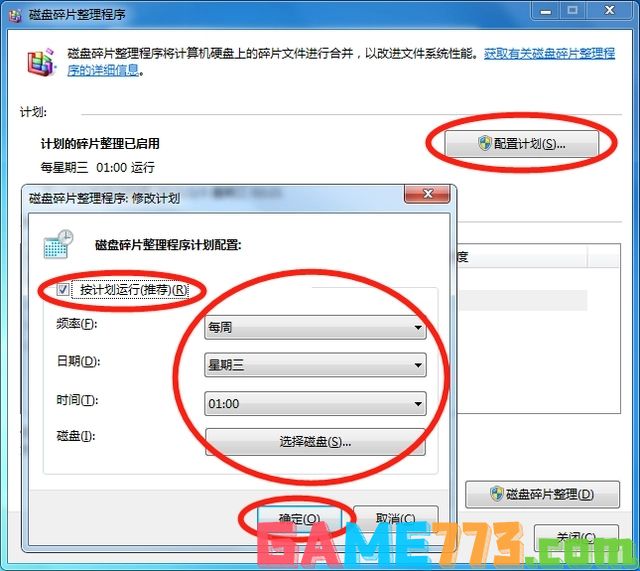
C盘清理软件下载地址:点击这里下载>>
首先点击“配置计划”,然后在“按计划运行(推荐)”前方框内打钩,再根据个人需要进行频率、日期、时间和选择磁盘即可。
最后给大家的建议是,不用过于频繁进行碎片整理,几个月至一年一次就可以了。
上面是电脑怎样进行碎片清理 磁盘碎片清理的方法?的全部内容了,文章的版权归原作者所有,如有侵犯您的权利,请及时联系本站删除,更多磁盘碎片相关资讯,请关注收藏773游戏网。
下一篇:最后一页














